크롬 탭 그룹 만들고 활용하는 방법
자주 접속하는 사이트 중에서는 하나만 접속하는 것이 아닌 2개 이상 그룹으로 접속하는 사이트도 있을 것이다.
이러한 사이트에 접속할 때는 북마크를 만들고 접속하는 것이 보통이지만 그룹으로 실행한다면 탭 그룹을 만들어 한 번에 접속하는 것이 것이 더 편할 수 있는데 크롬에서 탭 그룹을 만들고 활용하는 방법은 생각보다 간단하다.
목차 (Contents)
크롬 탭 그룹 만들고 활용하기
1. 탭 그룹 만들기.
탭 그룹은 말 열려 있는 탭을 말 그대로 그룹으로 묶는 기능이다.
탭 그룹을 만드는 방법은 그룹을 만들고 싶은 탭에서 마우스 우클릭으로 메뉴를 열고 [새 그룹에 탭 추가]를 클릭하면 된다.
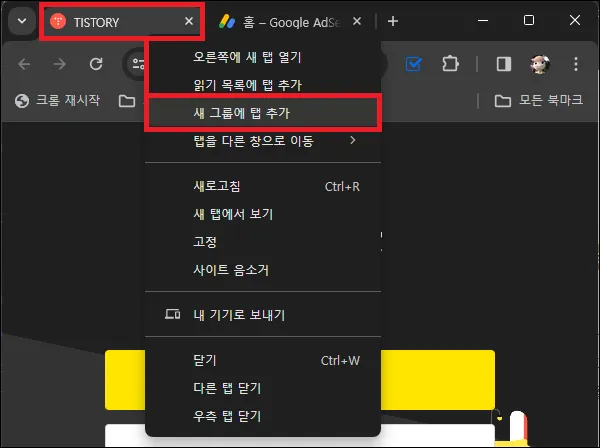
그룹이 만들어지면 알아보기 쉽게 그룹의 이름과 색을 지정해 주면 된다.
이름은 꼭 정하지 않아도 되긴 하지만 알아보기 위해서 만들면 좋으며 너무 길면 탭에 자리를 차지하기 때문에 간단하게 만드는 것이 좋다.
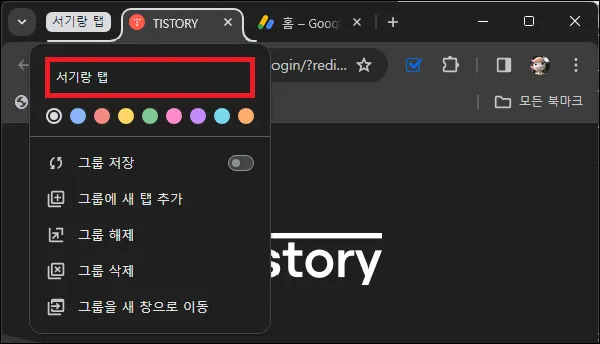
2. 그룹에 탭 추가하기.
탭 그룹을 만들었다면 그룹에 포함되지 않은 다른 탭을 추가하자.
탭 그룹을 추가하는 방법은 그룹에 포함되지 않은 탭에서 마우스 우클릭 메뉴를 열고 [그룹에 탭 추가 -> 만든 탭]을 클릭하면 된다.
혹은 그룹에 포함되지 않은 탭을 드래그 앤 드랍하여 탭 그룹으로 이동해도 된다.
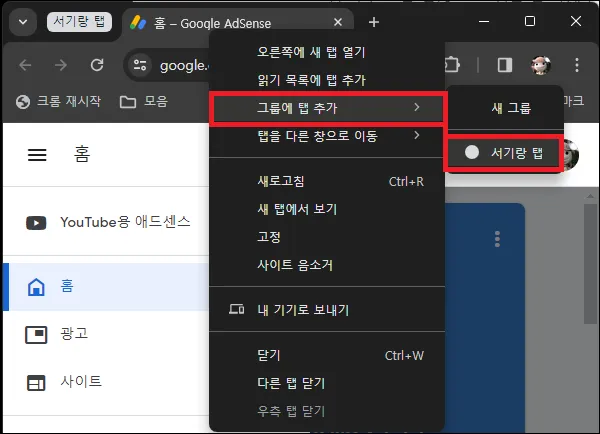
3. 탭 그룹 활용하기.
탭 그룹을 만들었다면 이를 활용해 보자.
- 탭 그룹 최소화.
지금 당장 사용하지 않는다면 탭 그룹의 이름을 클릭해 보자.
탭 그룹의 이름만 남고 그룹에 포함된 탭은 최소화 되어 보이지 않게 된다.
다시 한번 클릭하면 원상 복구 된다.
- 탭 그룹을 새 창으로 열기.
열려 있는 다른 탭과 다른 창으로 탭 그룹을 열고 싶다면 탭 그룹에 마우스 우클릭 메뉴를 열고 [그룹을 새 창으로 이동]을 클릭하면 된다.
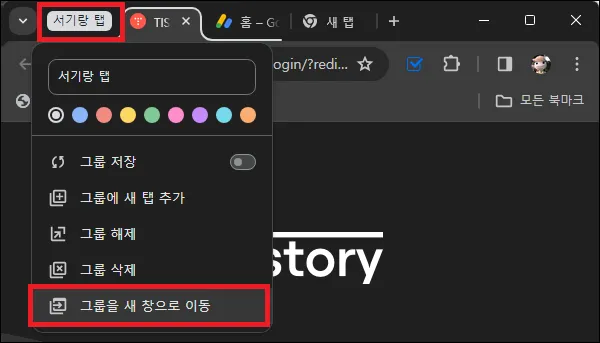
- 북마크처럼 사용하기.
개인적으로 애용하는 기능이다.
탭 그룹을 만들더라도 크롬을 종료하면 탭 그룹도 사라지는데 이를 저장해 두면 북마크처럼 사용하는 것이 가능하다.
저장은 탭 그룹에서 마우스 우클릭으로 메뉴를 열고 [그룹 저장] 부분의 토글스위치를 활성화하면 된다.
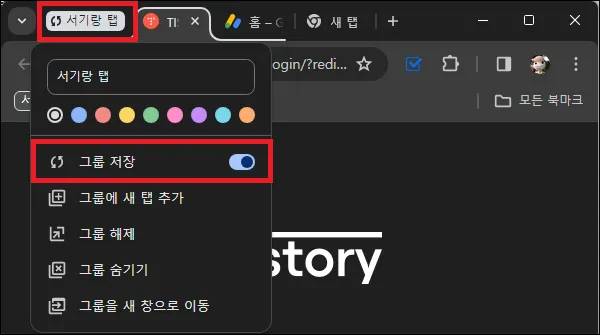
탭 그룹을 저장하면 북마크 바에 탭 그룹이 표시되며 북마크처럼 언제든지 이를 클릭하여 탭 그룹을 실행하는 것이 가능해진다.
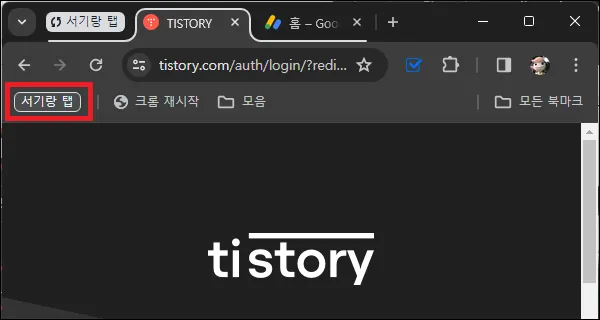
그 외 내용
탭 그룹으로 연관된 사이트를 그룹화해두면 탭 관리가 쉬워진다.
또한 특정 사이트를 열 때 무조건 같이 열게 되는 사이트가 있다면 탭 그룹을 저장해 두고 사용하면 아주 편리하게 사용이 가능하기 때문에 인터넷을 자주 사용한다면 탭 그룹은 적극 활용하는 것을 추천한다.